Как скачать MP3 из iTunes: руководство для вас (2025)
Наличие коллекции ваших любимых песен действительно очень облегчает, особенно если вы всегда хотите слушать их в любом месте и в любое время. Нам повезло, потому что несколько музыкальных потоковых платформ дают нам доступ к неограниченному потоковому вещанию. Кроме того, некоторые медиаплееры доступны для использования, такие как iTunes. Хорошо, что он работает и как файловый менеджер. Теперь, если в вашей библиотеке iTunes есть музыкальные файлы, которые вы хотите преобразовать и загрузить, мы здесь, чтобы помочь с «как скачать мп3 из айтюнс" процесс.
Формат MP3 очень гибкий, и почти все медиаплееры и устройства могут его воспроизводить. Таким образом, многие считают очень удобным сохранять и хранить свои музыкальные коллекции в этом формате. Если вам интересно узнать, как скачивать музыку из iTunes, в этом посте мы расскажем о трех методах. Внимательно прочитайте каждую часть, чтобы узнать больше об этих методах.
Содержание статьи Часть 1. Как выполнить загрузку с помощью встроенных приложений Mac?Часть 2. Как загрузить с помощью стороннего программного обеспечения?Часть 3. Как скачать онлайн?Часть 4. Резюме
Часть 1. Как выполнить загрузку с помощью встроенных приложений Mac?
Это действительно преимущество, что на Mac есть встроенные приложения, которые могут помочь в процессе загрузки музыки из iTunes. В этом разделе мы покажем, как вы можете использовать iMovie и QuickTime в процедуре преобразования.
IMOVIE
Многие пользователи Mac считают IMOVIE как очень полезное встроенное приложение на Mac. Он в основном используется как инструмент для редактирования видео, но также может работать как конвертер. Одна хорошая вещь в iMovie — это бесплатное использование. Тем не менее, многим новым пользователям может не понравиться сразу использовать это приложение, поскольку его функции размещены в разных местах, что делает его несколько утомительным, потому что вам нужно искать, где найти нужные вам ключи. Кроме того, когда дело доходит до редактирования видео, вы можете выполнять только базовые стили редактирования, поскольку расширенные функции недоступны. Если вы хотите попробовать использовать iMovie в процессе загрузки MP3 из iTunes, вы можете обратиться к приведенной ниже процедуре в качестве справки.
Шаг 1. Откройте iMovie и добавьте дорожки iTunes.
Найдите iMovie на Mac и запустите его, как только найдете. Для начала нажмите на кнопку «Начать новый проект». Теперь отметьте кнопку «Файл» и выберите «Импортировать медиа», чтобы открыть Finder. Затем начните добавлять музыкальные файлы iTunes. Просто импортируйте треки, которые вы хотите преобразовать в MP3.
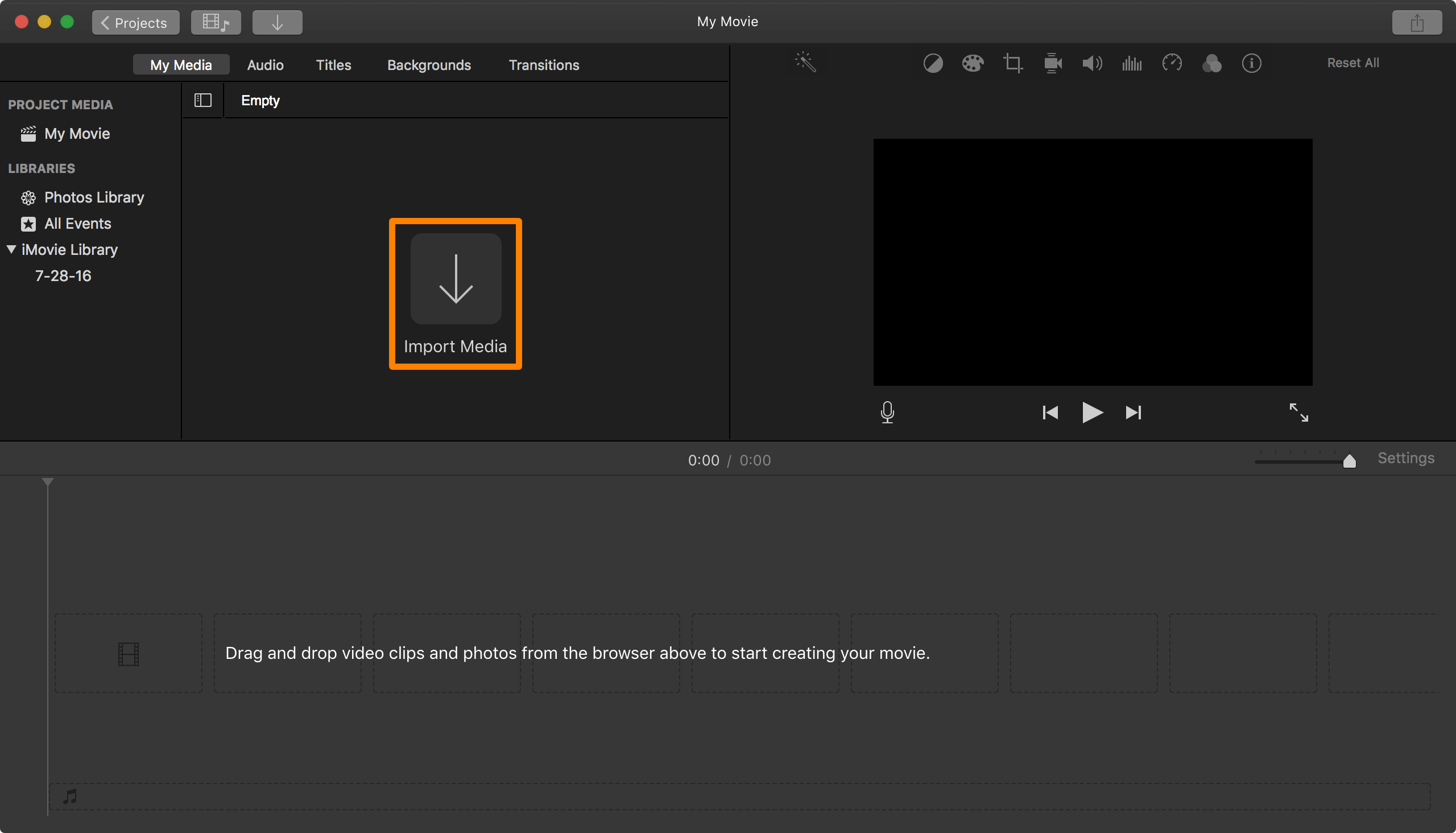
Шаг #2. Выберите формат экспорта
Найдите кнопку «Поделиться» в правом верхнем углу экрана. Выберите кнопку «Файл». Ожидайте появления нового окна. Здесь вы можете переименовать музыку, а затем изменить формат экспорта и даже качество. Конечно, вы должны выбрать MP3 в качестве выходного формата. После этого нажмите кнопку «Далее».
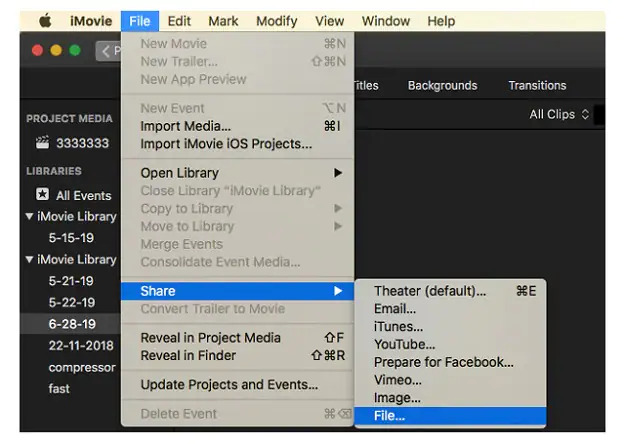
Шаг 3. Приступить к экспорту
На вашем экране появится новое окно. Здесь вы можете ввести место вывода. Нажмите на кнопку «Сохранить», как только это будет настроено. Затем iMovie начнет процесс добавления музыки из iTunes.
QuickTime
Помимо iMovie, еще одним встроенным приложением на Mac, которое вы можете использовать для выполнения процесса загрузки песен из iTunes, является QuickTime. Это приложение также считается хорошим видеоредактором и имеет функцию «конвертировать». Он поддерживает преобразование в несколько форматов, включая MP3, AAC, MOV, M4A и другие. Вот как вы можете использовать QuickTime в процессе загрузки песен из iTunes.
Шаг 1. Запустите QuickTime и начните воспроизведение файла iTunes, который вы хотите преобразовать в формат MP3.
Шаг 2. Когда трек начнет воспроизводиться, отметьте кнопку «Файл», затем выберите «Экспортировать как» и выберите «Только аудио». Затем приложение начнет преобразование музыкального файла.
Шаг 3. Теперь вы можете выбрать место, где будут сохранены преобразованные файлы. Вы также можете изменить имя файла, если хотите.
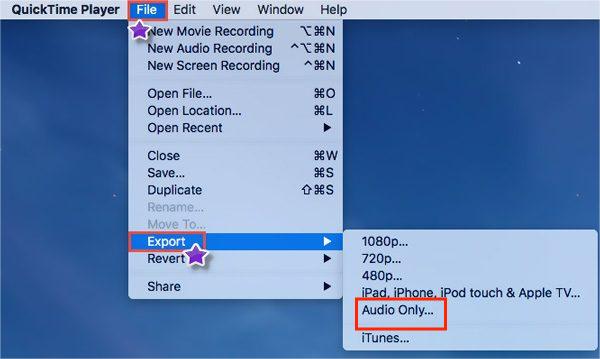
Пользователям Mac очень удобно знать, что существуют встроенные приложения, которые могут помочь им в процессе «как загрузить MP3 из iTunes». Однако всегда следует помнить, что, поскольку эти приложения бесплатны, расширенные функции недоступны. Более того, эти приложения могут обрабатывать только преобразование незащищенных файлов iTunes.
Часть 2. Как загрузить с помощью стороннего программного обеспечения?
Встроенные приложения на Mac доступны бесплатно и просты в использовании для преобразования песен iTunes в такие форматы, как MP3. Однако существуют ограничения на использование этих приложений. Один из них заключается в том, что они поддерживают преобразование только незащищенных песен iTunes. Если у вас есть треки, на которые распространяется политика защиты Apple FairPlay, вам понадобится профессиональный конвертер, чтобы справиться с процессом загрузки MP3 из iTunes.
Профессиональные конвертеры, подобные этому TunesFun Конвертер Apple Music может легко избавиться от защиты, которую имеют песни iTunes. Он также может легко преобразовать формат файла в MP3 или другие поддерживаемые выходные файлы, такие как FLAC, WAV и другие, сохраняя при этом их 100% оригинальное качество, идентификационные теги и информацию метаданных. Вы также можете выполнить настройку параметров выходного профиля и имен файлов, если хотите.
Помимо конвертера Apple Music или iTunes, TunesFun Apple Music Converter также может быть мощный конвертер аудиокниг. Итак, если у вас есть аудиокниги, которые вы хотите преобразовать в другие форматы, такие как MP3, вы также можете сделать это с помощью этого приложения.
Вам также не нужно беспокоиться о скорости преобразования, потому что этот профессиональный конвертер может выполнять свою работу в 10 раз быстрее по сравнению с другими конвертерами. Кроме того, он был разработан, чтобы иметь простой интерфейс.
У нас есть приведенное ниже руководство, показывающее, как использовать TunesFun Apple Music Converter в процессе загрузки музыки из iTunes. Процедура представляет собой всего лишь трехэтапное руководство, поэтому ей, безусловно, легко следовать.
Шаг 1. Загрузите и установите приложение на свой Mac. Запустите его и добавьте музыкальные файлы iTunes для преобразования в MP3. Вы можете выбрать многое, так как это приложение может выполнять пакетное преобразование.

Шаг 2. Выберите нужный формат вывода. Кроме того, не забудьте указать папку вывода, которая будет использоваться. Существуют и другие выходные параметры, которые вы можете изменить, если хотите.

Шаг 3. Нажмите на кнопку «Конвертировать» внизу страницы.

Так как это TunesFun Apple Music Converter работает довольно быстро, вы можете ожидать, что файлы MP3 будут готовы всего за несколько минут. Они также не будут защищены от DRM, поскольку приложение выполнит процедуру удаления DRM. Теперь вы можете перемещать, передавать, сохранять или хранить их на любом устройстве, которое вам нравится. Вы также можете сохранять их на внешних накопителях, таких как USB, или в облачных онлайн-хранилищах, таких как Dropbox и Google Drive.
Использование таких профессиональных инструментов TunesFun Apple Music Converter при преобразовании песен iTunes или Apple Music по-прежнему рассматривается многими как лучший и самый безопасный метод из всех, поскольку профессиональные инструменты уже доказали свою надежность и всегда дают отличные результаты.
Часть 3. Как скачать онлайн?
Существуют также доступные онлайн-инструменты, которые могут помочь в процессе загрузки MP3 из iTunes. Преимущество использования этих онлайн-инструментов заключается в том, что вам не нужно загружать или устанавливать какое-либо программное приложение, и они бесплатны. Однако вам необходимо убедиться, что при использовании этих онлайн-инструментов ваше интернет-соединение достаточно стабильно.
Zamzar
Одним из самых популярных онлайн-конвертеров является Zamzar. Этот инструмент может помочь в процессе загрузки музыки из iTunes. Помимо возможности конвертировать аудиофайлы, он также может преобразовывать даже видео и документы. Что еще более увлекательно в этом онлайн-инструменте, так это то, что он поддерживает 250 выходных форматов. Конечно, это безопасно и просто в обращении. Вот как можно загружать песни из iTunes с помощью этого онлайн-инструмента Zamzar.
Шаг 1. Посетите официальный сайт Zamzar, используя браузер вашего ПК. Нажмите кнопку «Добавить файлы», чтобы начать добавлять незащищенные песни iTunes (с вашего ПК) для преобразования в MP3.
Шаг 2. Выберите нужный формат вывода. Поскольку нам нужно, чтобы песни iTunes были преобразованы в формат MP3, выберите MP3 в раскрывающемся списке.
Шаг 3. Теперь нажмите кнопку «Преобразовать в», чтобы начать преобразование выбранных файлов iTunes в MP3. После завершения процесса преобразованный файл будет доступен для загрузки.
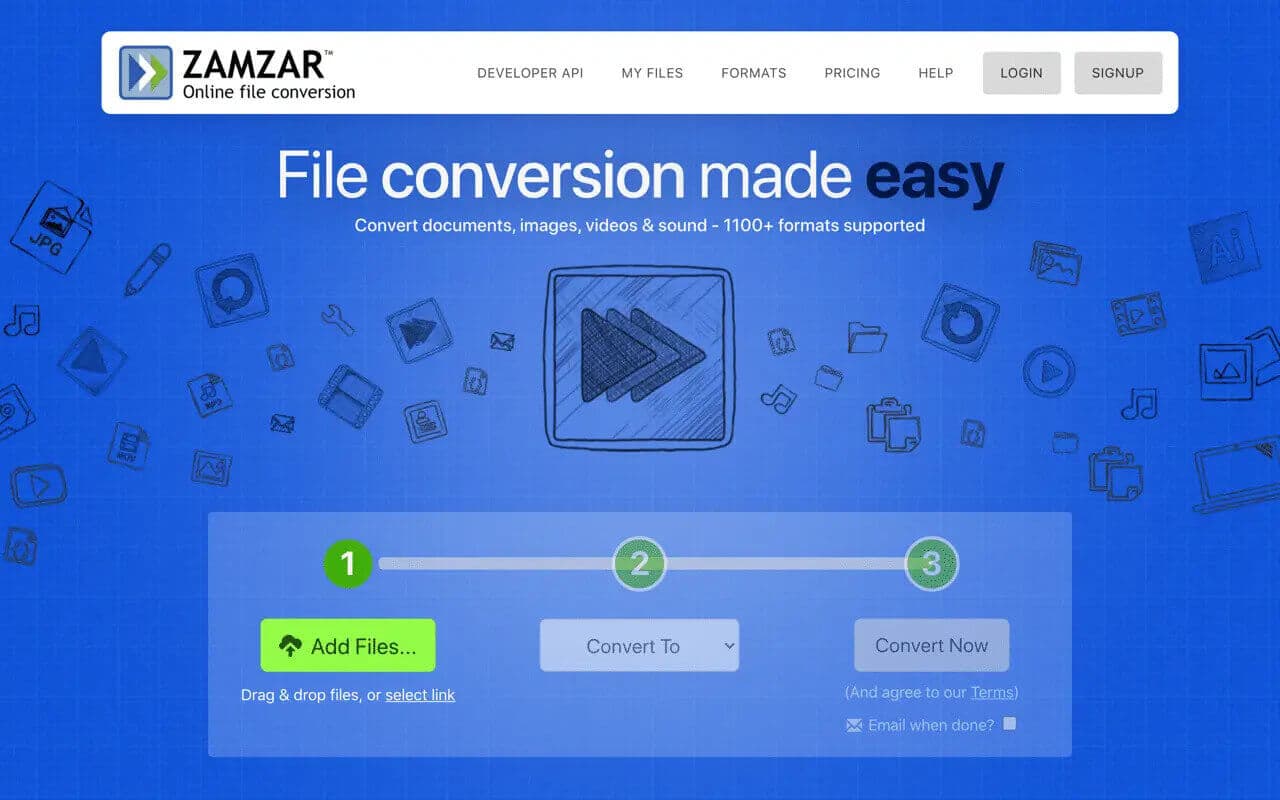
Media.io
Еще одним инструментом, который может помочь в процессе загрузки MP3 из iTunes, является Media.io. С этим также очень легко справиться, и выходные файлы кажутся достаточно хорошими. Вот как загрузить в iTunes с помощью Media.io.
Шаг 1. Авторизуйтесь на официальном сайте Media.io. Чтобы добавить файлы для обработки, необходимо отметить кнопку «Выбрать файл». Это поддерживает пакетное преобразование, поэтому, если вам нравится обрабатывать кучу песен, вы можете сделать это через это приложение.
Шаг 2. При настройке формата вывода у вас есть два доступных варианта. Вы можете конвертировать все файлы в один формат или конвертировать каждый в разные форматы.
Шаг 3. Процесс преобразования начнется после нажатия кнопки «Конвертировать». После преобразования файлов их можно сразу скачать.
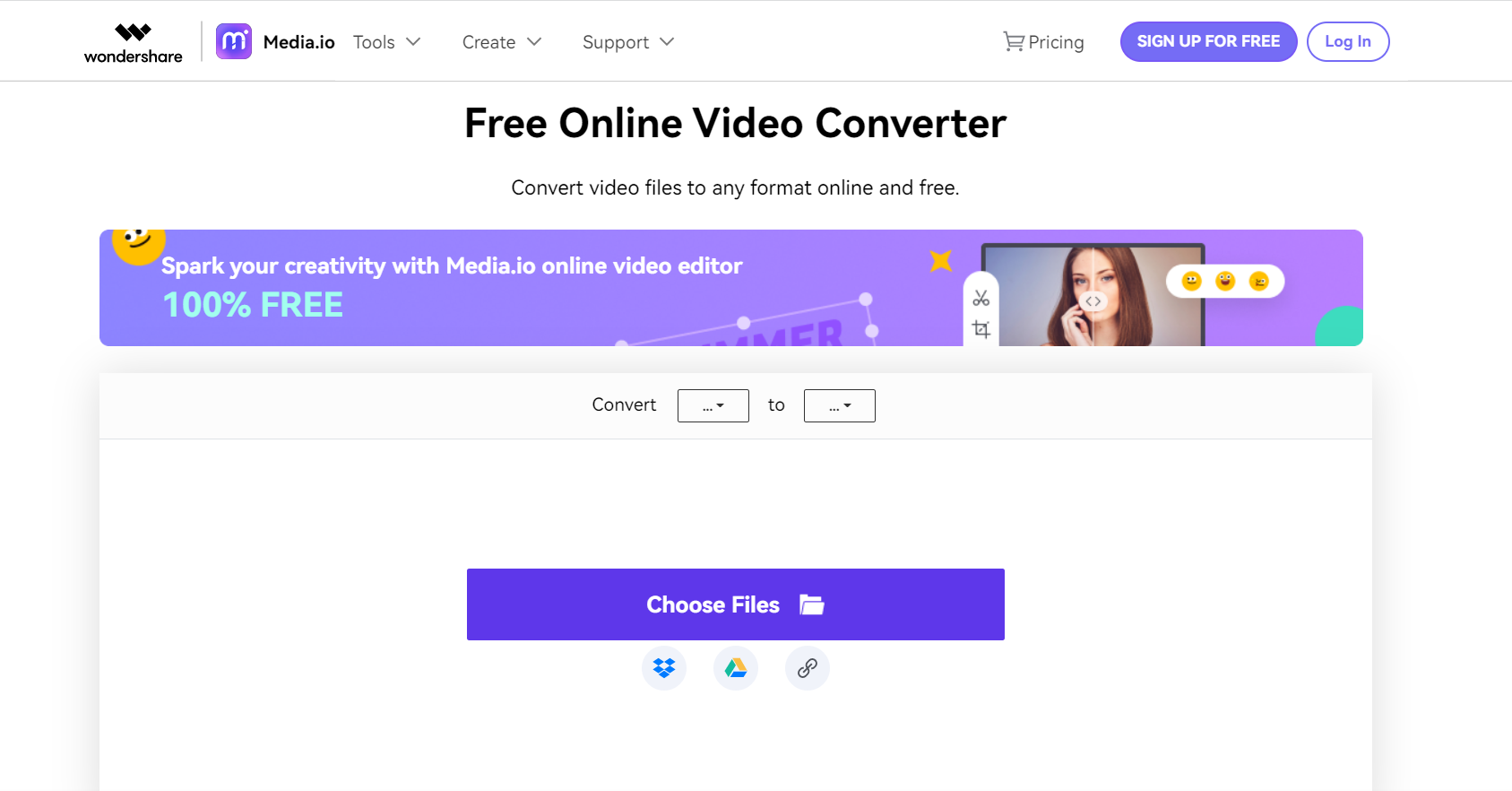
Часть 4. Резюме
В процессе загрузки MP3 из iTunes вы можете использовать встроенные и бесплатные приложения, а также онлайн-инструменты и профессиональные конвертеры. Все это хорошо использовать, но все же это будет зависеть от того, к какому результату вы стремитесь. Тем не менее, наиболее рекомендуется использовать профессиональные преобразователи, такие как TunesFun Конвертер Apple Music.
Оставить комментарий